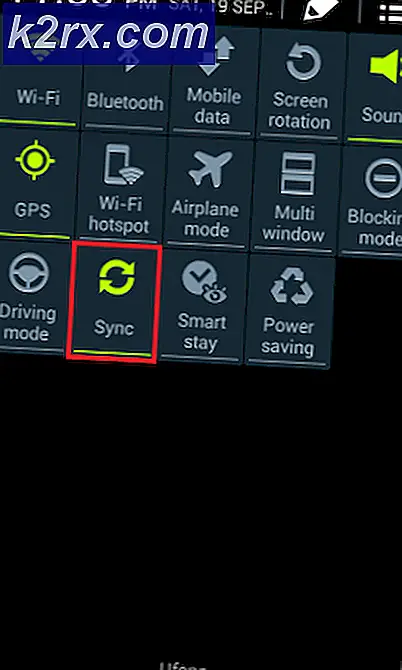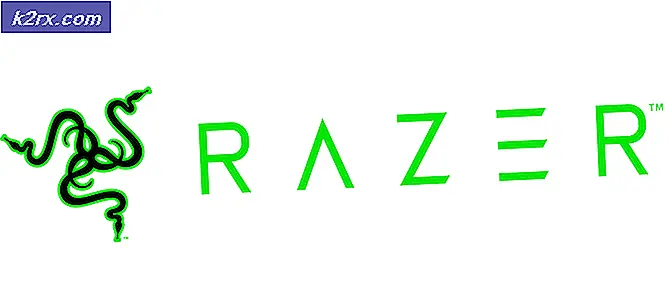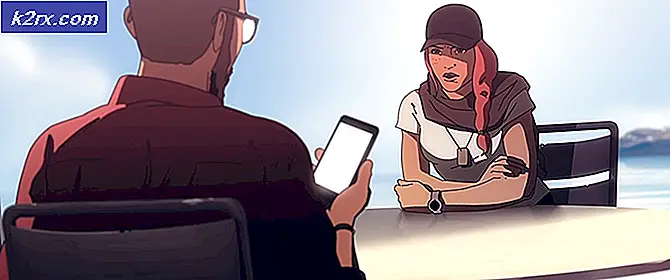Cisco-apparaten bewaken met Network Performance Monitor
Telkens wanneer u zich in de wereld van netwerken duikt, vindt u Cisco overal. De populariteit van Cisco op het gebied van netwerken is ontrafeld en veel netwerkbeheerders geven er de voorkeur aan vanwege de functies die ze bieden. Cisco-netwerk, of netwerken in het algemeen, monitoring is erg belangrijk, waaronder Cisco-routers, firewalls en andere toegangspunten, vooral in het geval van grote netwerken, aangezien één fout ertoe kan leiden dat het hele netwerk voor een tijdje niet werkt. Reactietijd neemt ook een cruciale plaats in als het gaat om krachtige netwerken. Er zijn talloze oplossingen aanwezig voor netwerkbewaking, maar degene die volgens ons de beste is, is het gebruik van de Netwerkprestatiemeter door Solarwinds.
De Network Performance Monitor (NPM) is een tool ontwikkeld door Solarwinds waarmee u netwerkapparaten kunt bewaken met ondersteuning van meerdere leveranciers om de gezondheid / prestaties van uw netwerk te helpen bewaken en eventuele prestatieproblemen op te lossen. Dit wordt gedaan met behulp van hun diepere zichtbaarheid of slimmere zichtbaarheidfunctie die uw Cisco-systemen bewaakt en visuele analyses levert om het mensvriendelijk te maken. Met een extravagante lijst met functies is NPM toevallig een favoriet in de branche en hebben netwerkbeheerders geen introductie over Solarwinds nodig. Het proces van het toevoegen van uw apparaten aan NPM is vrij eenvoudig via de Network Discovery Wizard (ook bekend als Network Sonar Wizard), dankzij hun Orion Platform.
Netwerkprestatiemeter
Om de onderstaande gids te kunnen volgen, moet u ervoor zorgen dat u de Solarwinds NPM-tool hebt geïmplementeerd in uw netwerk van (hier) of u kunt bekijken netwerkprestaties bewaken op onze site die u door het installatieproces van Solarwinds Network Performance Monitor leidt. Een van de belangrijkste kenmerken van NPM is dat het de resultaten met betrekking tot uw netwerk in realtime bewaakt en weergeeft. NPM geeft je netwerkinzicht in de vorm van overzichten en statistieken waarmee je problemen kunt oplossen voordat ze impact hebben op je netwerk. Nadat u de tool in uw netwerk heeft geïmplementeerd, kunt u beginnen met het bewaken van Cisco-apparaten. Laten we beginnen.
Monitoring van Cisco ACI-apparaten
Om ACI-apparaten op uw netwerk te kunnen monitoren, moet u eerst de apparaten toevoegen aan NPM. Als u meerdere APIC-knooppunten in het ACI-systeem heeft, kunt u ze allemaal bewaken.
Om de gezondheidsprestaties van uw ACI-omgeving te bewaken, moet u ACI Polling inschakelen op een van de APIC-knooppunten. Dit op alle knooppunten doen is overbodig omdat elke APIC een volledig zicht heeft op de ACI-omgeving. Hier leest u hoe u uw node toevoegt en ACI-polling inschakelt:
- Log allereerst in op uw Orion webconsole als beheerder.
- Als je eenmaal binnen bent, klik je op Instellingen en ga dan naar Beheren Knooppunten. Klik daar Toevoegen een knooppunt om uw apparaat toe te voegen.
- Specificeer het knooppunt door de hostnaam of het IP-adres van het knooppunt op te geven.
- Selecteer daarna De meeste apparaten: SNMP en ICMPals de Polling-methode en volg het vervolgens met de Simple Network Management Protocol-referenties.
- Zorg ervoor dat u onder de instellingen voor aanvullende monitoring het Enquête voor Cisco ACI keuze. Geef de inloggegevens voor de Cisco ACI-controller en klik vervolgens op Test.
- Als u klaar bent, kiest u uit de lijst wat u wilt controleren, zoals geheugengebruik, enz. Op uw apparaat en klikt u vervolgens op De volgende.
- Ga opnieuw door de apparaateigenschappen om te controleren of alles in orde is.
- U kunt de Polling waarden die de frequentie bepalen waarmee de status van het knooppunt wordt bijgewerkt.
- Anders dan dat, kunt u ook wijzigen wanneer een knooppunt gaat naar Waarschuwing of Kritisch staat in de Waarschuwingsdrempels sectie.
- Nadat u alles heeft afgerond, klikt u op OK, Toevoegen knooppunt om uw knooppunt toe te voegen.
Monitoring van Cisco ASA-firewalls
Als u ASA-firewalls op uw netwerk wilt controleren, moet u deze als een knooppunt toevoegen en vervolgens CLI-polling inschakelen. Het inschakelen van CLI-polling helpt bij het weergeven van nauwkeurige informatie over uw Cisco ASA-apparaat en biedt tevens aanvullende ASA-specifieke details. Hier is hoe u het instelt voor monitoring:
- Ga naar de Voeg knooppunt toe paneel via Instellingen> Knooppunten beheren> Knooppunt toevoegen.
- Specificeer de IP adres van het apparaat.
- Kiezen De meeste apparaten: SNMP en ICMPals de polling-methode en geef vervolgens de SNMP-referenties op.
- Ga naar beneden naar de Cisco Nexus- of ASA-apparaat sectie en vink het Schakel CLI-polling inkeuze.
- Geef de inloggegevens op en klik op Test om ervoor te zorgen dat de verstrekte referenties authentiek zijn.
- Als u sjablonen wilt gebruiken, selecteert u deze. Apparaatsjablonen zijn opdrachten die op een apparaat worden uitgevoerd.
- Voltooi de wizard Knooppunt toevoegen.
Bewaking van Cisco Nexus-apparaten
De monitoring van Cisco Nexus apparaten volgt dezelfde procedure als de ASA-firewalls. Dus als u Cisco Nexus-apparaten op uw netwerk wilt monitoren, volgt u de bovenstaande instructies. Het enige verschil zijn de IP-adressen van de apparaten en de referenties voor de CLI-polling.
Monitoring van Cisco SwitchStack
Cisco SwitchStack kan ook worden bewaakt via de Network Performance Monitor. Monitoring SwitchStack stelt u in staat om de gezondheid van individuele leden van SwitchStack evenals het bewaken van stroom- en dataverbindingen die naast elkaar bestaan tussen de leden.
Om Cisco Switchstack te monitoren, moet u het als knooppunt aan NPM toevoegen via de stappen onder het Bewaking van Cisco ACI-apparaten. Aangezien u in dit geval geen ACI-apparaten controleert, is het niet nodig om ACI Polling in te schakelen. De rest kan worden gevolgd zoals uitgelegd.
De gezondheid van Cisco-apparaten bewaken
Nadat u de apparaten die u wilt bewaken aan NPM heeft toegevoegd, kunt u de resultaten / gegevens in het Orion NPM Dashboard. Op het dashboard vindt u alle apparaten die u heeft toegevoegd en de gegevens die worden bewaakt.
Het kan enige tijd duren voordat de resultaten worden weergegeven. Dit komt omdat NPM eerst voldoende gegevens moet verzamelen om u de statistieken te laten zien. Veel plezier met het in de gaten houden van uw apparaten!